|
通俗基础教程
|
| 电脑操作教程 |
| 电脑怎样拨号上网 |
| 如何做个人网页 |
| 怎样做局域网 |
| Word教程(文字处理) |
| 图形图象处理入门 |
|
经典提高教程
|
| 怎样使用代理服务器 |
| 如何做无盘工作站 |
| Photoshop教程 |
| Dreamweaver3教程 |
| Flash4&5教程 |
| Firework3教程 |
| Frontpage2000教程 |
| Authware教程 |
| Office2000教程 |
| 如何制作动画图片 |
| OICQ&ICQ使用方法 |
|
高手学习指南 |
| 硬件升级技巧 |
| CGI教程 |
| ASP教程 |
| 注册表使用技巧 |
| 路由器的设置 |
| 网站建设指南 |
| SQL |
| 最近更新: |
操作使用
|
相关内容
|
|
优秀的磁盘碎片整理工具Diskeeper 提起磁盘碎片整理工具,我们一般使用的都是Windows提供的"磁盘碎片整理程序",这个工具虽然是免费的,但是程序的整理速度实在是太慢了,加上现在的硬盘容量都很大,如果长时间没有整理,进行一次彻底硬盘整理可能需要几个小时的时间。当笔者在软件下载站点看到了一个被推荐的磁盘碎片整理工具Diskeeper后,下载了一个试试,发现效果很好,尤其在整理速度方面,比Windows提供的整理工具好多了。(程序界面如图1所示)
|
Windows 2000下找回桌面主题 | |
| 找回图标色彩 | ||
| bios&cmos | ||
| CMOS与BIOS的区别 | ||
| 巧用GHOST来维护系统 | ||
| 几种特殊文件的恢复 | ||
| Windows 2000磁盘碎片整理脚本 | ||
| 疑难杂症 | ||
| 一切麻烦从升级硬盘开始 | ||
| 安装ACPI--关机 | ||
| Windows 2000中激活桌面主题 | ||
| 硬盘优化之终极六式 | ||
| 硬盘优化之分区 | ||
| 硬盘优化之常规整理 | ||
| 硬盘优化之压缩优化 | ||
| 硬盘优化之完全卸载 | ||
| 硬盘优化之碎片整理 | ||
| 硬盘优化之提速处理 | ||
| 硬盘分区魔术师Partition Magic | ||
| 硬盘清洁工——Uninstall Manager | ||
| 优秀的磁盘碎片整理工具Diskeeper | ||
|
教程站
|
收集整理
|
服务大家
|
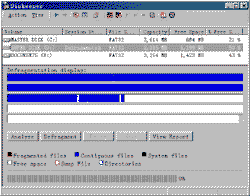 图1
图1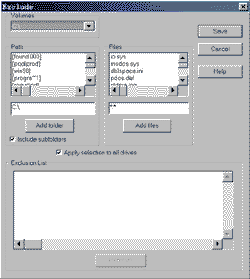 图2
图2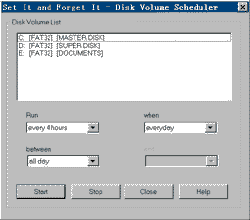 图3
图3